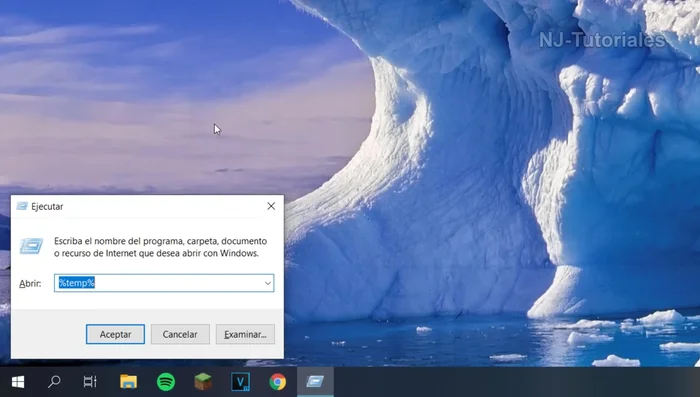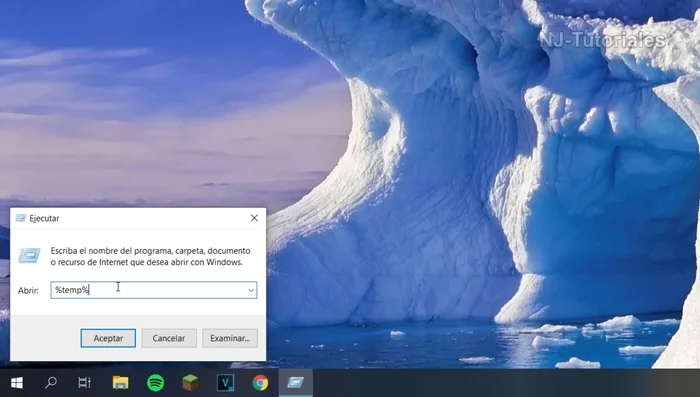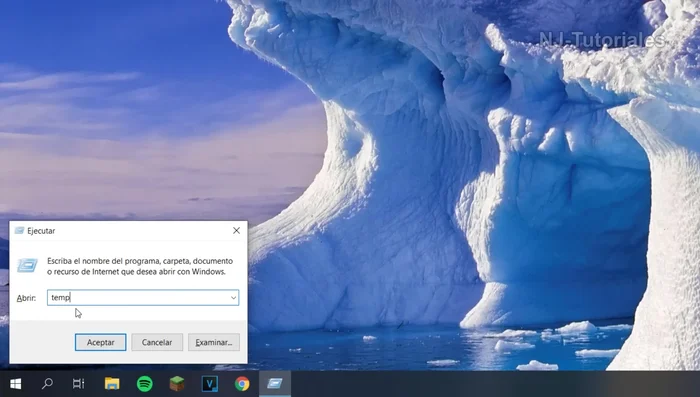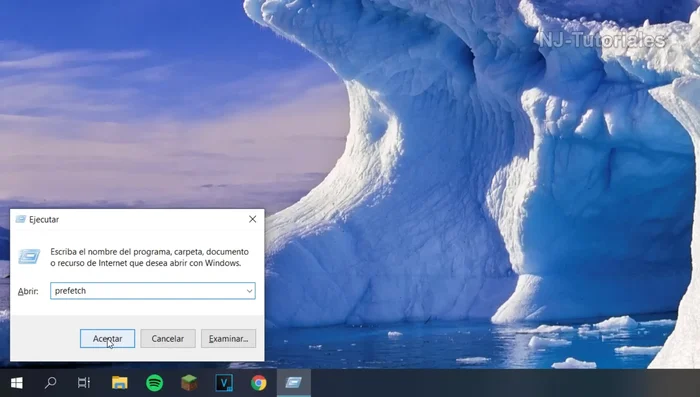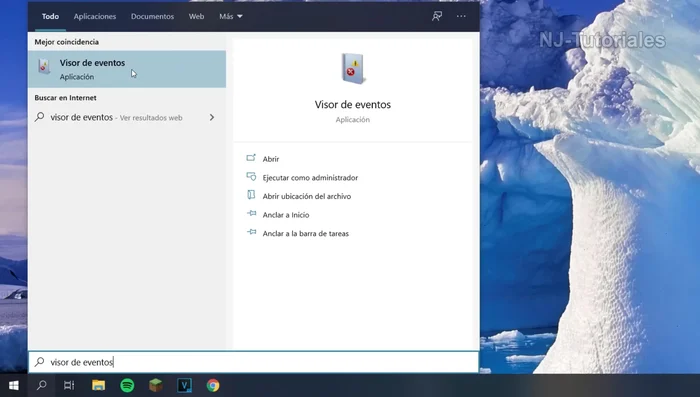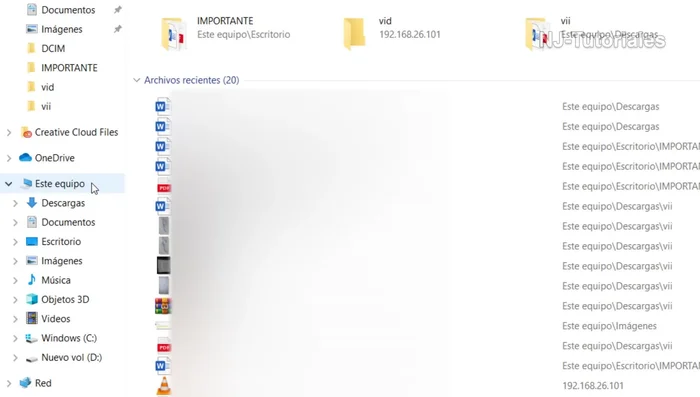¿Tu PC está lento y te desespera? ¡No necesitas programas costosos! Aprende a optimizar tu Windows 10, 8, o 7 con una limpieza profunda y efectiva, sin instalar nada extra. En esta guía, te mostraremos paso a paso cómo eliminar archivos innecesarios, deshabilitar programas en segundo plano y ajustar la configuración para un rendimiento máximo. Reclama la velocidad de tu ordenador ¡ahora mismo!
Instrucciones Paso a Paso
-
Abrir la ventana 'Ejecutar'
- Presiona las teclas Windows + R, o busca 'Ejecutar' en el buscador de Windows.

Abrir la ventana 'Ejecutar' -
Eliminar archivos temporales de programas de terceros
- Escribe `%temp%` en la ventana 'Ejecutar' y presiona Enter. Selecciona todos los archivos y carpetas (Ctrl+A), luego elimínalos (Supr). Si algunos archivos no se eliminan, omítelos.

Eliminar archivos temporales de programas de terceros -
Eliminar archivos temporales del sistema
- Escribe `temp` en la ventana 'Ejecutar' y presiona Enter. Selecciona todos los archivos y carpetas, luego elimínalos (Supr). Omítela archivos que no se puedan eliminar.

Eliminar archivos temporales del sistema -
Eliminar archivos temporales de Prefetch
- Escribe `prefetch` en la ventana 'Ejecutar' y presiona Enter. Selecciona todos los archivos y carpetas, luego elimínalos (Supr). Omítelos archivos que no se puedan eliminar.

Eliminar archivos temporales de Prefetch -
Limpiar el Visor de Eventos
- Abre el Visor de Eventos (busca 'Visor de eventos' en el buscador de Windows). En 'Registros de Windows', selecciona 'Aplicación', 'Seguridad', 'Instalación' y 'Eventos reenviados'. En cada uno, haz clic derecho, selecciona 'Vaciar registro' y luego 'Borrar'.

Limpiar el Visor de Eventos -
Liberar espacio en disco
- Abre 'Este equipo' en el explorador de archivos. Haz clic derecho en tu disco principal (generalmente C:), selecciona 'Propiedades'. En la pestaña 'General', haz clic en 'Liberar espacio'. Selecciona todos los archivos que se puedan eliminar (excepto 'Descargas' y 'Papelera de reciclaje' si contienen archivos importantes) y haz clic en 'Aceptar'. Luego, haz clic en 'Limpiar archivos del sistema' para eliminar aún más archivos.

Liberar espacio en disco
Tips
- Ten paciencia. El proceso de eliminación de archivos puede tardar un tiempo, especialmente en la limpieza del Visor de Eventos y la liberación de espacio en disco.
- No elimines archivos de 'Descargas' o la 'Papelera de reciclaje' si contienen archivos importantes. Asegúrate de revisar su contenido antes de eliminarlos.
Common Mistakes to Avoid
1. Eliminar archivos del sistema incorrectamente
Razón: Borrar archivos del sistema puede causar inestabilidad o fallos en el sistema operativo.
Solución: Solo elimina archivos temporales y de caché, evitando la carpeta Windows y sus subcarpetas.
2. Desinstalar programas esenciales sin verificar
Razón: Desinstalar controladores o programas críticos puede provocar problemas de rendimiento o funcionalidad.
Solución: Antes de desinstalar cualquier programa, investiga su función y asegúrate de que no sea necesario para el correcto funcionamiento del sistema.
3. No vaciar la papelera de reciclaje regularmente
Razón: Los archivos en la papelera de reciclaje ocupan espacio en el disco duro y ralentizan el sistema.
Solución: Vacía la papelera de reciclaje con regularidad para liberar espacio en disco.
FAQs
¿Cuánto tiempo tarda en realizar la limpieza profunda?
El tiempo varía según la cantidad de archivos y la potencia de tu equipo. Puede tomar desde unos minutos hasta una hora, pero los resultados valen la pena.
¿Es seguro eliminar los archivos temporales y de caché?
Sí, generalmente es seguro. Estos archivos son temporales y se regeneran cuando se necesitan. Sin embargo, siempre es recomendable realizar una copia de seguridad antes de eliminar archivos importantes.
¿Qué pasa si borro algo por error?
La mayoría de los archivos temporales no son críticos. Si te preocupa, puedes utilizar la papelera de reciclaje para recuperarlos. Para mayor seguridad, realiza copias de seguridad con regularidad.